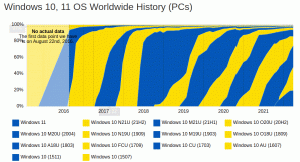Jak przypiąć witrynę do paska zadań w systemie Windows 10?
Microsoft Edge to domyślna aplikacja przeglądarki internetowej w systemie Windows 10. Jest to aplikacja uniwersalna (UWP), która obsługuje rozszerzenia, szybki silnik renderujący i uproszczony interfejs użytkownika. Jedną z jego interesujących funkcji jest możliwość przypięcia strony internetowej do paska zadań. Zobaczmy, jak można to zrobić.
Reklama
Edge otrzymał wiele zmian w ostatnich wydaniach systemu Windows 10. Przeglądarka ma teraz obsługę rozszerzeń, obsługę EPUB, wbudowany czytnik PDF, możliwość eksportu haseł i ulubionych oraz szereg innych przydatnych funkcji. Nowa funkcja dodana w kompilacji Fall Creators Update pozwala użytkownikowi przypiąć witrynę internetową do paska zadań, podobnie jak Internet Explorer.
Strona internetowa przypięta do paska zadań za pomocą Edge będzie wyświetlana jak zwykły przypięty skrót do aplikacji. Ikona witryny (favicon) będzie używana jako ikona przycisku paska zadań. Po kliknięciu zostanie uruchomiona przeglądarka Edge, a docelowa witryna internetowa otworzy się automatycznie. Tak więc technicznie działa jak zakładka widoczna na pasku zadań.
Uwaga: możliwość przypinania witryn internetowych do paska zadań jest dostępna od wersji Windows 10 w wersji 16215.
Aby przypiąć witrynę do paska zadań w systemie Windows 10, wykonaj następujące czynności.
- Otwórz Microsoft Edge. Jego ikona jest zwykle przypięta do paska zadań po wyjęciu z pudełka, więc łatwo ją znaleźć.

- Otwórz żądaną witrynę internetową, którą chcesz przypiąć.

- Kliknij przycisk menu z trzema poziomymi kropkami w prawym górnym rogu okna przeglądarki, aby otworzyć jej menu.

- W menu wybierz Przypnij tę stronę do paska zadań.

Na pasku zadań pojawi się nowa ikona z logo favicon wybranej witryny internetowej. Jeśli strona internetowa nie ma favicon (jak Winaero, która musi zostać naprawiona w tym momencie), zostanie wyświetlona domyślna ikona:

Jeśli chcesz go później odpiąć, po prostu kliknij prawym przyciskiem myszy ikonę na pasku zadań. Z menu kontekstowego wybierz "Odepnij od paska zadań". Spowoduje to usunięcie wybranej witryny internetowej z paska zadań.

To wszystko o przypinaniu stron internetowych za pomocą Edge.